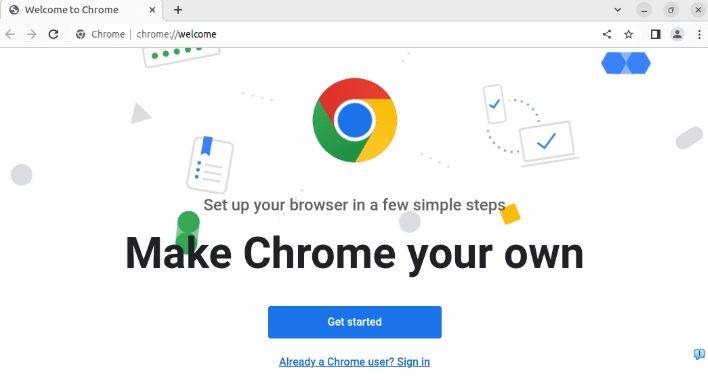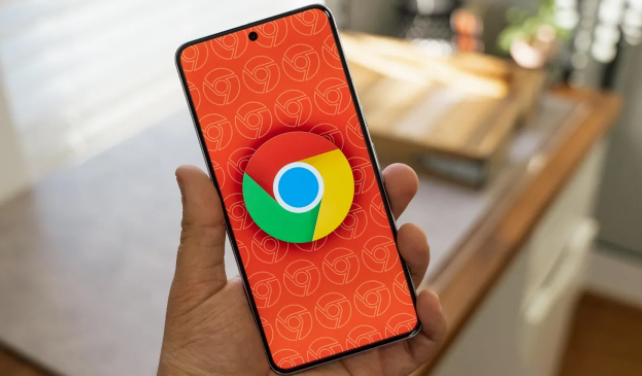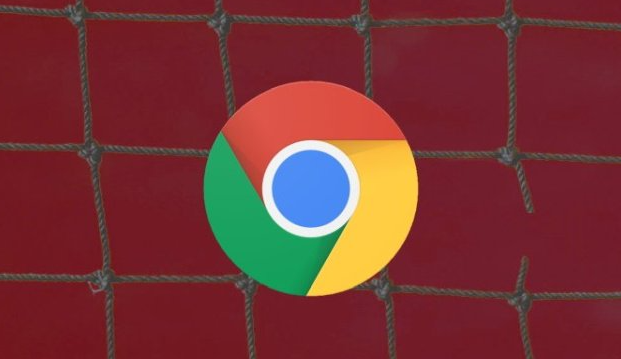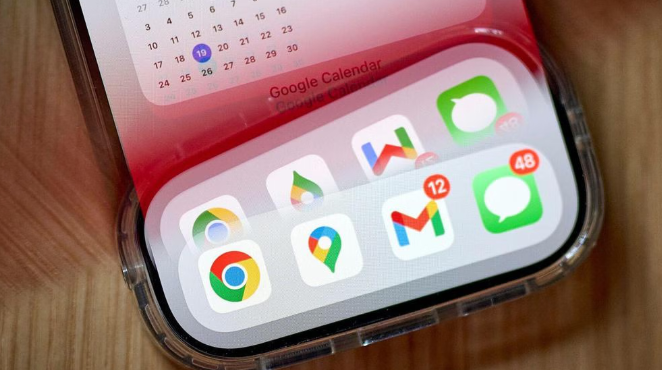谷歌浏览器在哪里查看保存的密码
谷歌浏览器在哪里查看保存的密码?谷歌浏览器的安全性和强大功能一直深受用户喜爱,我们也经常有网页密码保存的需求,如果想查看保存的密码要从哪里进入查看呢?下面这篇文章就来告诉你答案,帮你快速找到密码保存工具,快和小编一起了解谷歌浏览器查看保存的密码位置一览吧。

谷歌浏览器查看保存的密码位置一览
1、首先,我们需要将鼠标移动到页面右侧位置三点图标位置,将该图标点击打开。(如图所示)

2、这时候,我们就可以看到在该图标的下方弹出一个菜单选项,其中有一个【密码和自动填充】选项,将该选项后面的扩展图标点击打开。(如图所示)

3、这时,就会在旁边弹出三个子选项,我们直接将【Google密码管理工具】选项用鼠标点击一下进入到设置窗口中。(如图所示)

4、当我们来到设置页面之后,在页面上就会查看到自己平时保存密码的网站,我们需要使用鼠标左键将该网站点击进入。(如图所示)

5、在打开的页面中就会查看到该网站的账号和密码信息,你可以将密码旁边的眼睛图标点击打开,即可将密码显示出来。(如图所示)

以上就是【谷歌浏览器在哪里查看保存的密码?谷歌浏览器查看保存的密码位置一览】全部内容,阅读了这篇文章相信大家都清除密码保存位置了。